パネル集計表の外観はカスタマイズできます。一般的な表現、回路情報、および負荷リストの設定を行います。
- [管理]タブ
 [パネル集計表テンプレート]
[パネル集計表テンプレート] 
 [テンプレートを編集]をクリックします。
[テンプレートを編集]をクリックします。
- [テンプレートを編集]ダイアログの[テンプレート]でテンプレートを指定して、[開く]をクリックします。
- [パネル集計表テンプレートを修正]タブで、[テンプレート オプションを設定]をクリックします。
- 必要に応じて、次のカテゴリのテンプレート オプションを設定します。
一般設定
- 左ペインで、[一般設定]を選択します。
- [合計幅]では、印刷される集計表の幅をインチ単位で指定します。
- [表示されるスロットの数]では、表示されるスロットが電気機器から決定されるか、定数の値を設定するかを指定します。[単極ブレーカの最大数に基づく変数]を選択すると、スロットの数は電気機器プロパティの[単極ブレーカの最大数]]パラメータに基づいて決定されます。
注: テンプレートで指定されたスロット数を装置の極数が上回ると、警告が表示されます。
- [パネル集計表に表示]では、テンプレートの[見出し]、[負荷リスト]、[フッタ]の各セクションを表示するかどうかを指定します。
- [罫線]では、テンプレートの各セクション間に外側境界および境界を表示するかどうかを指定します。
[一般設定]オプションを使用すると、幅、パーツ、境界線、および表示されるスロットとパーツの数など、パネル集計表の全般的な表現をカスタマイズできます。この設定は、パネル集計表の作成前または作成後に、パネル集計表が仕様に適合するように修正できます。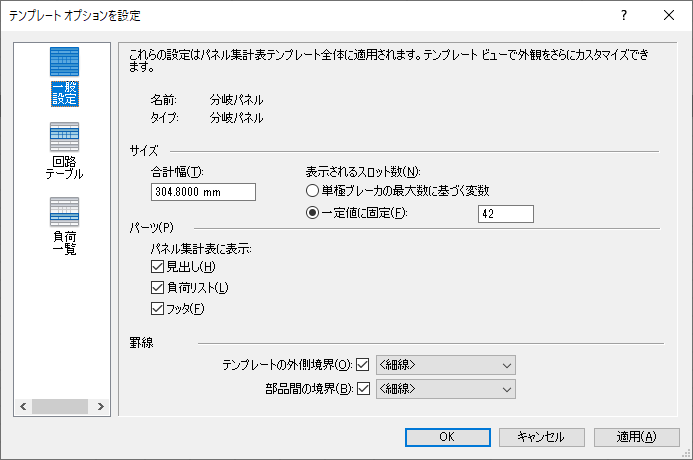
回路テーブル
- 左ペインで、[回路テーブル]を選択します。
- 列見出しのテキストの向きを指定します。負荷表示の形式を選択することによって、負荷テーブルの形式をインタラクティブにカスタマイズできます。
- 負荷の表示形式を指定します。形式オプションは、編集中のパネル集計表テンプレート タイプ(およびパネル構成)によって決まります。指定できる形式オプションは、パネル構成によって決まります。
- 相列の計測単位を指定します。
- 複相回路の場合に、回路番号を 1 行に表示するかどうかを指定します。
- 複相回路の場合に、複数の行を表示するかどうかを指定します。
- 負荷表示の自動シェーディングを指定します。自動シェーディングが有効な場合、次の効果があります。
- 1 極パネルまたは 2 極パネルでは、未使用の相に関連する表示列のセルがシェーディングされます。[3 相以外のパネルの場合]の下で、[未使用の相の列を表示するが無効]を選択します。
- [一般設定] > [サイズ]の下でサイズが一定値に固定されている集計表では、パネルの[単極ブレーカの最大数]パラメータ値よりも大きい行のセルにシェーディングが適用されます。
- 有効な負荷値の位置を表さないセルには、シェーディングが適用されます。
注: このオプションは、[パーツ タイプ]が[配電盤]で、[パネル構成]が[2 列表示、回路横]、または、[2 列表示]、または[回路横]の場合に使用できます。 - 皮相負荷(VA)または電流(アンペア)の相列値を表示するかどうかを指定します。
パネル集計表の回路情報のレイアウト、および回路関連の設定を指定します。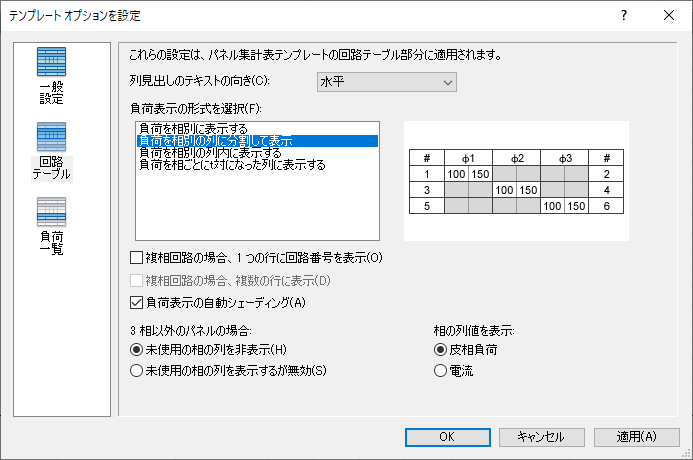
負荷リスト
- 左ペインで、[負荷リスト]を選択します。
- [列見出しのテキストの向き]では、テキストの表示方法を指定します。
- [パネル集計表に表示]では、接続負荷のみを表示するか、または負荷の定数セットを表示するかを指定します。定数セットを選択した場合、[追加]ボタンと[除去]ボタンを使用して、表示する負荷を指定します。
パネル集計表に表示する負荷クラスとその表示順序を指定します。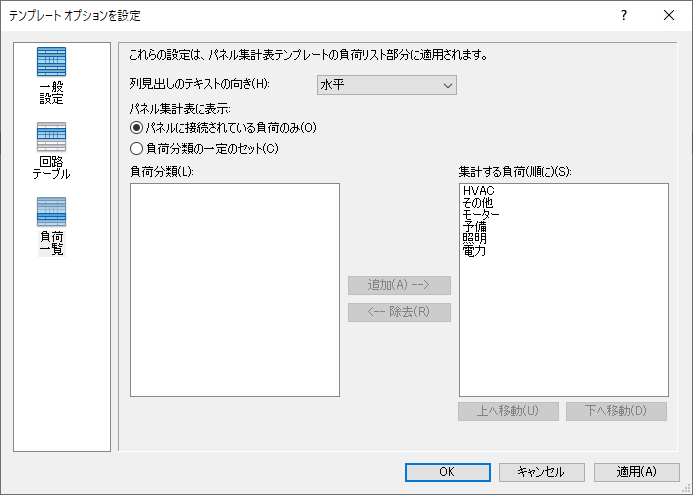
[負荷リスト]オプション